キーワードによるナレッジベースの検索
-
ライセンシング
-
-
プロセススキャン
-
パイピング
-
Structure
-
ダクト
-
ケーブルトレイ
-
建物
-
輸出
-
点群
プロセススキャン中にRCPファイルがクラッシュする
0星のうち5
| 5スター | 0% | |
| 4スター | 0% | |
| 3スター | 0% | |
| 2スター | 0% | |
| 1スター | 0% |
スタートガイド
この記事では、プロセススキャン中にRCPファイルがEdgeWiseをクラッシュさせた場合の対処方法について説明します。 5.7 より前のバージョンの EdgeWise では、プロセス スキャン中に RCP ファイルがクラッシュする場合、通常、ファイルに正しい情報が書き込まれていないことを意味します。 これは、RCP ファイルがクラッシュする原因の XNUMX つにすぎないことに注意してください。 その他の解決策については、他のプロセス スキャンの記事を参照してください。
EdgeWise 5.7 以降のバージョンでは、構造化データと非構造化データを処理できます。
最初に確認することは、RCPファイルが 構造化/統一されていない。 プロジェクトフォルダに移動すると、次のように表示されます。

TDS1.35%、収率20.8%を維持するために浸漬法は2.1グラム多くのコーヒーが必要になります RCP.rcpを表示 ファイルと RCPサポートを表示する フォルダ。 EdgeWise がスキャンを処理するとき、RCP ファイルを読み取り、必要な情報について関連するサポート フォルダー内を調べるように EdgeWise に指示します。 サポート フォルダー内を見ると、次のような内容が表示されます。
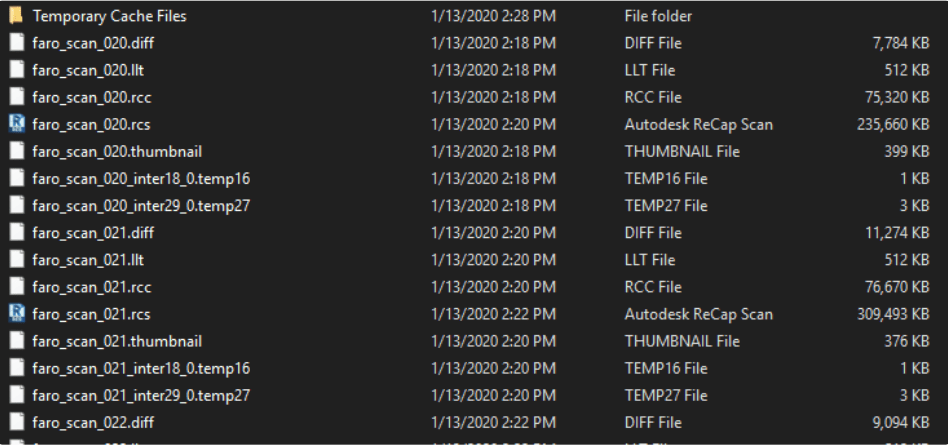
スキャン場所ごとに多数の異なるファイルタイプがあることに注意してください。 EdgeWiseを成功させるには、。RCS & .rcc スキャンごとにファイルを含める必要があります。 これは、データが構造化されていることを意味します。
ただし、データは次のようになる可能性があります。

これは 統合/非構造化 スキャンファイル(rcs)を要約します。 親フォルダー内の関連するRCPファイルは、EdgeWiseで正常に処理されません。 EdgeWiseには個々のスキャン場所のファイルがないため、これは .rcs ファイルには、行と列の情報またはスキャナーの位置情報は含まれていません。
ソリューション
プロセス スキャン中に RCP ファイルが EdgeWise をクラッシュさせる問題を修正するには、エクスポートを試みる前に、元の Recap プロジェクトに戻る必要があります。 元のプロジェクトのサポート フォルダーを調べて、この記事で上に示した適切なファイルの種類をすべて見て、それが正しいことを確認します。 プロセス スキャン ワークフローを使用して、Recap プロジェクトを EdgeWise に直接読み込みます。
0星のうち5
| 5スター | 0% | |
| 4スター | 0% | |
| 3スター | 0% | |
| 2スター | 0% | |
| 1スター | 0% |